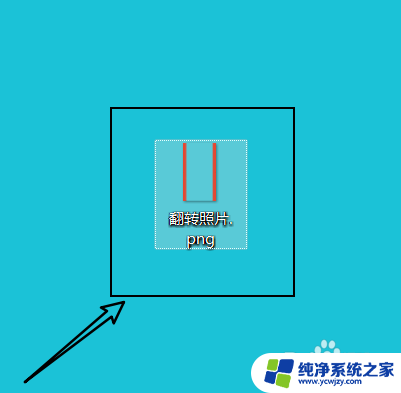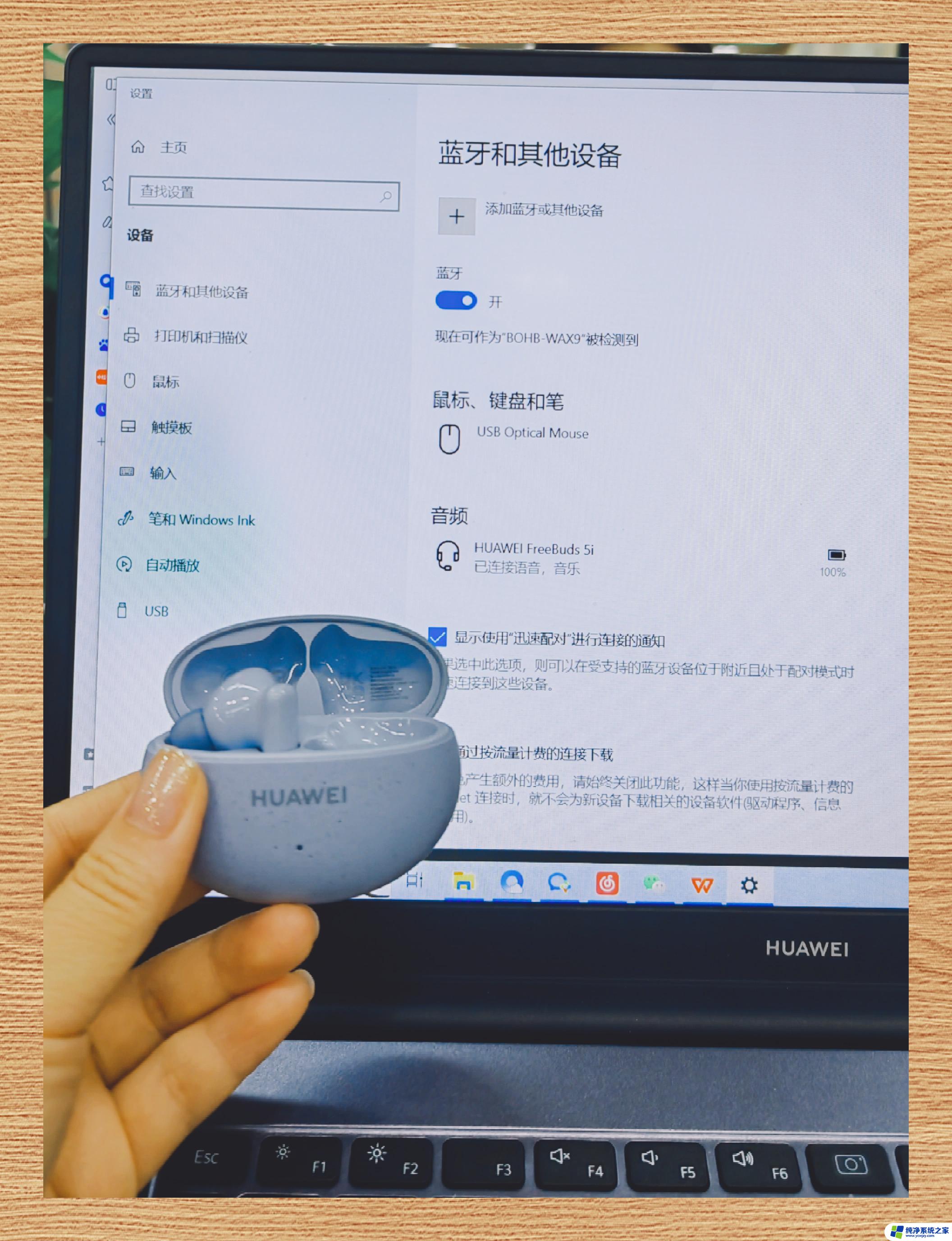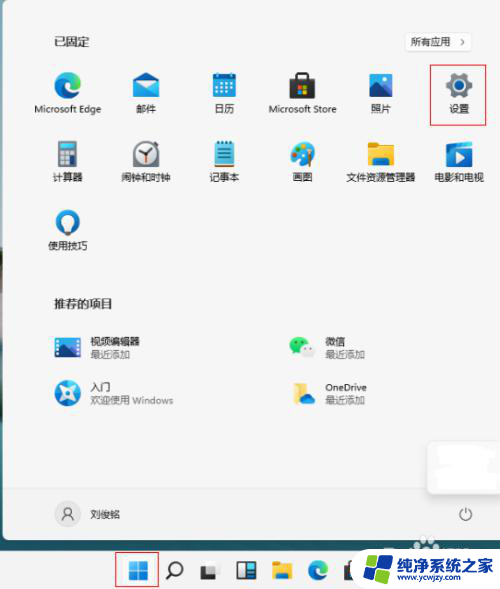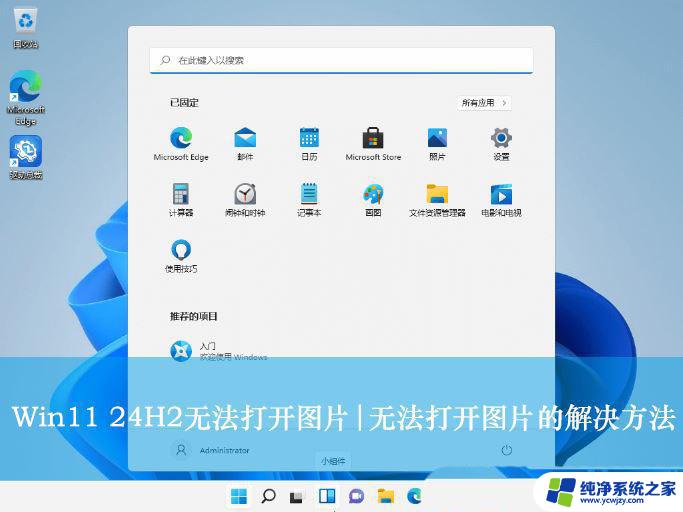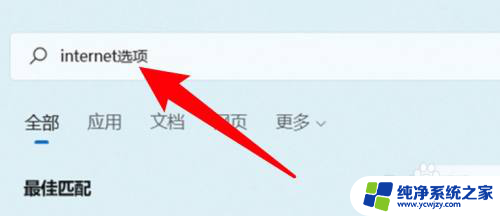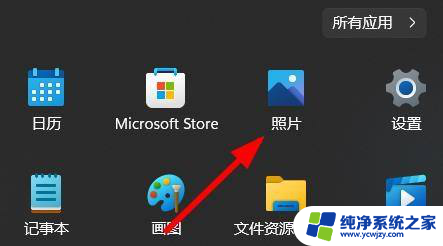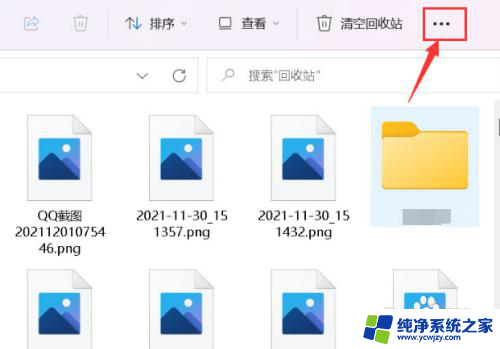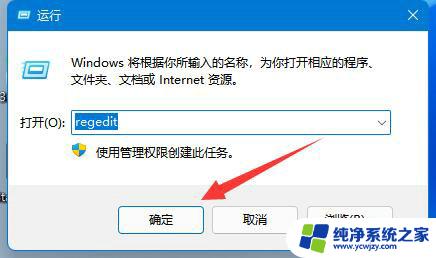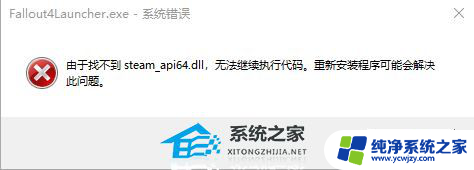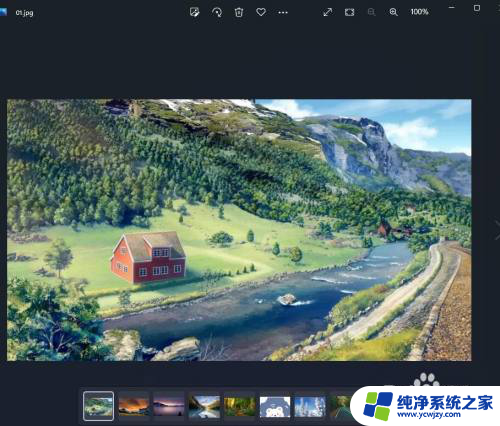win11图片不能连续翻看 电脑照片无法连续播放
更新时间:2024-02-15 15:41:52作者:yang
近日有用户反映在使用Windows 11操作系统时遇到了一个问题,即无法连续翻看图片和播放电脑照片,这一问题引起了广泛关注,许多用户纷纷在社交媒体上表达了他们的困扰和疑惑。对于这一现象,一些专家指出可能是Windows 11系统在某些方面存在一些不完善之处,需要进一步优化和改进。而对于广大用户来说,这无疑给他们的日常使用带来了一些不便。希望相关技术团队能够尽快解决这一问题,以提升用户的使用体验。
操作方法:
1.点击文件夹选项
打开系统上的照片,点击上方的文件夹。
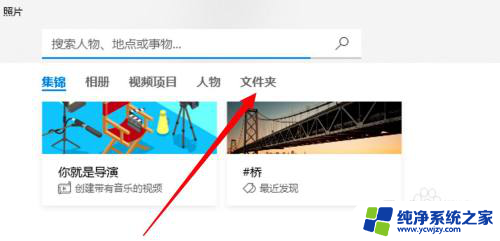
2.点击添加文件夹选项
点击窗口下方的添加文件夹选项。
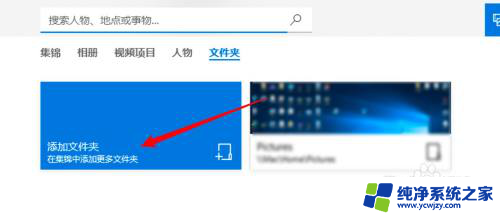
3.选择添加目录
选择照片所在目录,点击添加按钮。
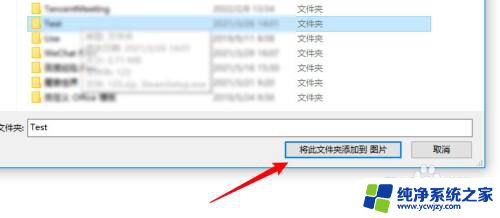
4.使用图标或方向键翻看
打开后就可以点击箭头图标或者左右方向键来连续翻看了。

以上是所有关于无法连续翻看Win11图片的内容,如果您还有疑问,请按照以上小编的方法进行操作,希望这些方法能够帮助到大家。